![]()
変形
配列 >
矩形
| ツールバー | メニュー |
|---|---|
|
|
変形 配列 > 矩形 |
Arrayコマンドは、行、列、そしてX、Y、Z方向の段にオブジェクトをコピー、指定間隔で配置します。
| コマンドラインオプション | |
|---|---|
|
数 |
配列のオブジェクト数を指定します。 Z方向の数/Y方向の数/Z方向の数X、Y、Z方向のオブジェクト数を変更します。 |
|
プレビュー |
ダイナミックプレビューを表示します。オプションを変更できます。オプションを変更するとプレビューが更新されます。 |
|
間隔 |
配列のオブジェクト間の間隔を指定します。 X方向の間隔/Y方向の間隔/Z方向の間隔X、Y、Z方向の間隔を変更します。 |
| ツールバー | メニュー |
|---|---|
|
|
変形 配列 > 直線状 |
ArrayLinearコマンドは、指定の1方向にオブジェクトをコピー、指定間隔で配置します。
| コマンドラインオプション | |
|---|---|
|
数 |
配列から作成されるオブジェクトの合計数です。 |
|
プレビュー |
ダイナミックプレビューを表示します。オプションを変更できます。オプションを変更するとプレビューが更新されます。 |
| ツールバー | メニュー |
|---|---|
|
|
変形 配列 > 環状 |
ArrayPolarコマンドは、指定した点を中心にオブジェクトをコピーします。
| コマンドラインオプション | |
|---|---|
|
軸 |
配列の回転軸となる軸線を定義します。 |
|
プレビュー |
ダイナミックプレビューを表示します。オプションを変更できます。オプションを変更するとプレビューが更新されます。 |
|
アイテム間の角度 |
オブジェクト間の角度を指定します。 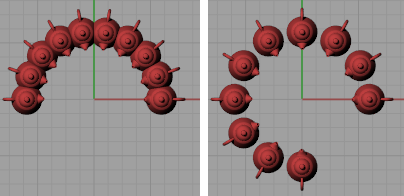 アイテム間の距離=20(左)、アイテム間の距離=30(右) |
|
回転 |
配列時にオブジェクトを回転します。 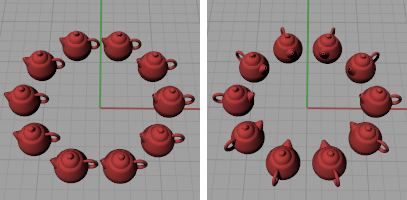 回転=いいえ(左)、回転=はい(右) |
|
Zオフセット |
指定された値でz方向にそれぞれの配列されるオブジェクトを移動します。 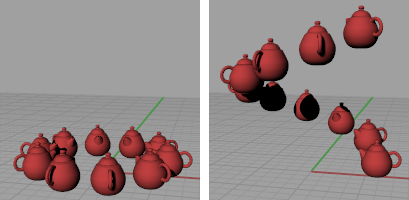 Zオフセット=0(左)、Zオフセット=1(右) |
Rhinoceros 6 © 2010-2017 Robert McNeel & Associates. 07-6-2019